Utiliser votre Dualshock 3 sur votre PC (avec ou sans bluetooth)

Un petit tutoriel rapide pour tout ceux qui comme moi son fan de la manette de PlayStation (PlayStation 3 en l’occurrence) et qui souhaiterais pouvoir jouer avec sur leur PC.
Je viens d’acheter un jeu tout con : Trials Evolution Gold sur PC, et jouer au clavier ce n’est pas mon truc (sauf pour les FPS bien entendu). Du coup j’ai cherché comment connecter sa manette de PS3 sur PC. Et franchement, il n’y a rien de compliqué. Le tout c’est d’utiliser les bons logiciels.
Avant de commencer :
- Télécharger ControlMK dans sa dernière version (2.232 à l’heure ou j’écris ces lignes) : Télécharger ControlMK
- Télécharger Motioninjoy dans sa dernière version stable (0.6.0005 à l’heure ou j’écris ces lignes) : Télécharger Motioninjoy 32-bits ou 64-bits
- Avoir sa manette Dualshock 3 a coté du PC
- Avoir le câble micro-USB qui permet de relier la manette à votre PC.
- Et en option : si vous souhaitez faire fonctionner la manette sans fil : Un adaptateur Bluetooth (dongle) compatible.
Pour le moment, laissez votre manette déconnectée de l’ordinateur.
Installer le logiciel ControlMK (rien de particulier pour l’installation, next, next, next… finish !).
Vous pouvez maintenant connecter votre manette de PlayStation 3 sur votre ordinateur. Les drivers devraient donc s’installer.
Une fois le périphérique correctement installé et détecté par Windows, on peut passer à l’installation de MotioninJoy, le logiciel qui va nous permettre d’utiliser notre manette PS3 sur PC.
Télécharger et installer Motioninjoy, ici aussi, pas de difficulté particulière, du next, next, next, finish !
Une fois installé, lancer Motioninjoy, et pour bien commencer, aller sur l’onglet « Language » et sélectionner la langue de votre choix (dans mon cas, Français).
Ceci étant fait, cliquez maintenant sur l’onglet « Administration du driver« . Vous devriez maintenant voir apparaître votre matériel connecté, s’il y en a plusieurs, sachez que votre manette de PS3 devrait être sur la ligne ou est affiché l’Hardware ID suivant : USB\VID_054C&PID_0268&REV_0100 ; cochez la case sur cette ligne et cliquez sur « Load driver« .
Vous obtenez alors un écran d’installation de périphérique Windows, ici cliquez sur « Installer » :
Patientez quelques secondes pendant que Windows installe tous les drivers nécessaires au bon fonctionnement de votre manette PS3. Une fois correctement installer, vous pourrez voir afficher le message SUCCESS sur la fenêtre de l’application Motioninjoy.
Si vous retournez sur l’onglet « Départ rapide » dans le menu, vous pourrez voir que votre manette est maintenant connectée.
Vous pouvez maintenant sélectionner le profil que vous souhaitez. Par exemple « Manette analogique 3 » pour avoir un profil de manette de PS3. Ou bien « Émulation de manette de XBOX 360 » pour avoir un profil de manette de XBOX par exemple. C’est d’ailleurs ce qu’il faut sélectionner pour que le jeu Trials Evolution Gold fonctionne avec la manette. Une fois le profil sélectionné, cliquez sur « Utiliser ». Souvenez vous que chaque fois que vous souhaiterez utiliser votre manette, alors vous devrez lancer l’application Motioninjoy.
Pour faire fonctionner la manette de PS3 sur PC en Bluetooth
En plus de ce qui a été fait un peu plus haut, il faut avoir un dongle Bluetooth connecté sur le PC ou bien une carte mère compatible Bluetooth. Cependant attention, tous les dongles Bluetooth ne sont pas compatible, perso j’utilise celui-ci qui fonctionne très bien avec la manette de PS3 (et ça tombe bien puisque cet adaptateur Bluetooth est également compatible Hackintosh).
Une fois le dongle connecté et reconnu par l’ordinateur (celui cité un peu plus haut ne nécessite pas l’installation de logiciel ou drivers supplémentaire, il est reconnu d’office par Windows 7 ou Windows 8) alors lancer le logiciel MotioninJoy.
Cliquez sur l’onglet « Connexion Bluetooth » puis dans la section Bluetooth adapter, vous devriez pouvoir sélectionner votre adaptateur Bluetooth, si ici il n’est pas reconnu,n’allez pas plus loin , c’est soit que votre dongle Bluetooth n’est pas reconnu par votre pc, soit qu’il n’est pas connecté, ou bien encore qu’il n’est pas reconnu par l’application (et dans ce cas, il faut acheter un adaptateur Bluetooth compatible).
Une fois votre connecteur bluetooth reconnu, sélectionner votre manette (qui doit être connecté en USB), puis cliquer sur « Pair Now »
Votre manette est maintenant appairée avec votre ordinateur. Vous pouvez maintenant débrancher le câble USB entre votre ordinateur et la manette de PS3.
Directement depuis le menu « Départ rapide« , dans lequel vous devriez voir votre manette de PS3 connectée, mais cette fois en Bluetooth ! Vous n’avez plus qu’à sélectionner le type de profil souhaité, et cliquer sur « Utiliser »
Pour rappel, a chaque fois que vous souhaiterez utiliser votre manette de PlayStation 3 sur PC, il faudra lancer l’application MotioninJoy et cliquez sur « Utiliser »
Have fun !
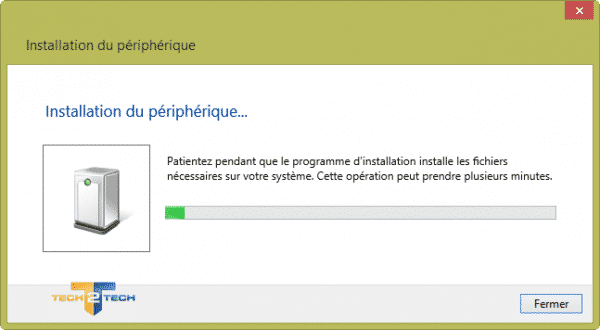
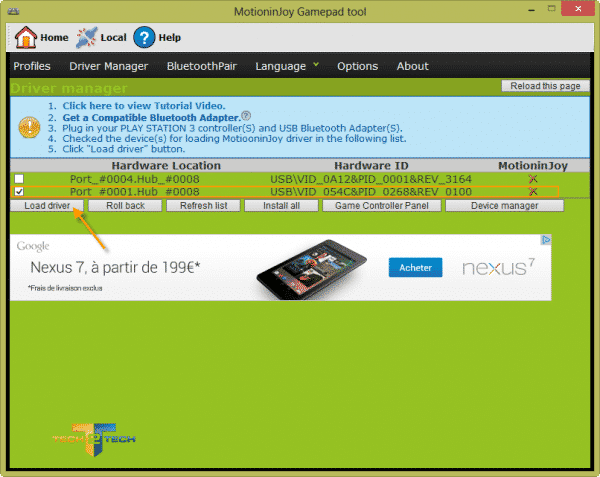
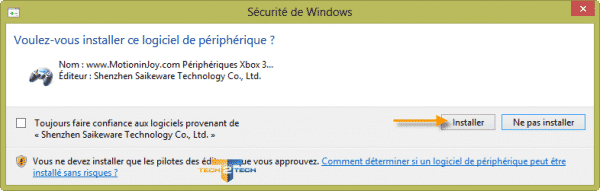
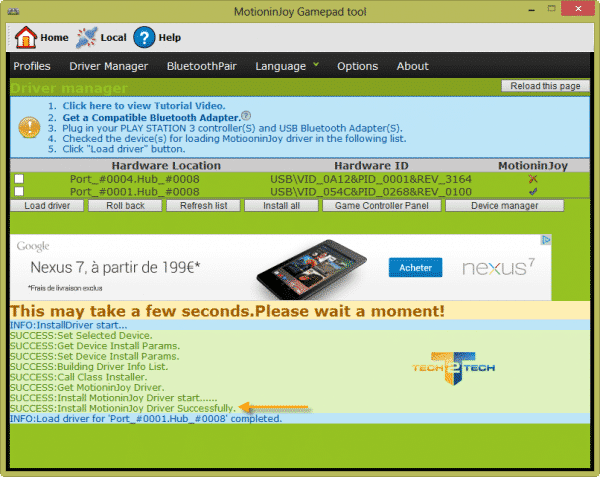
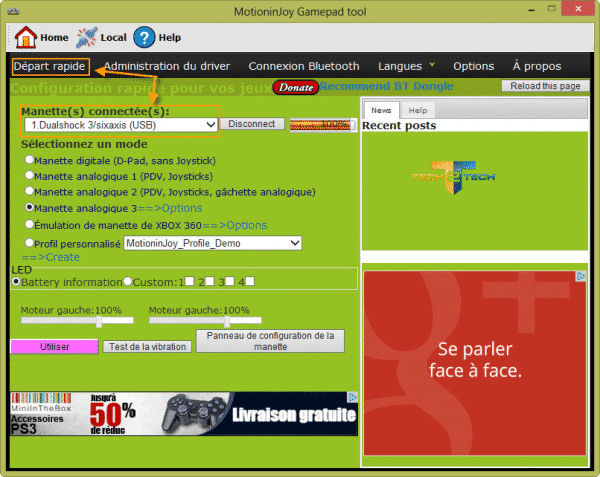
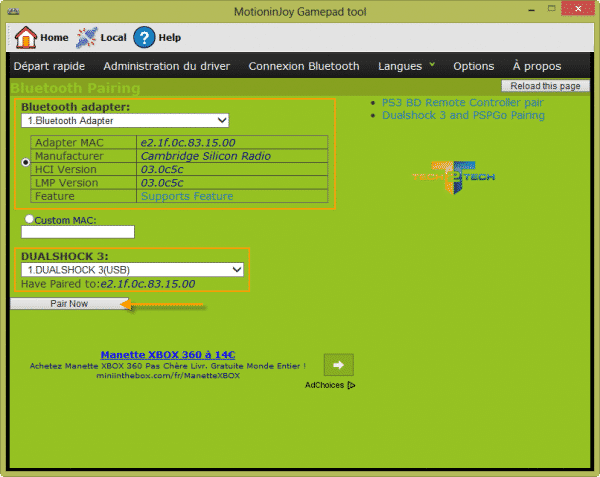
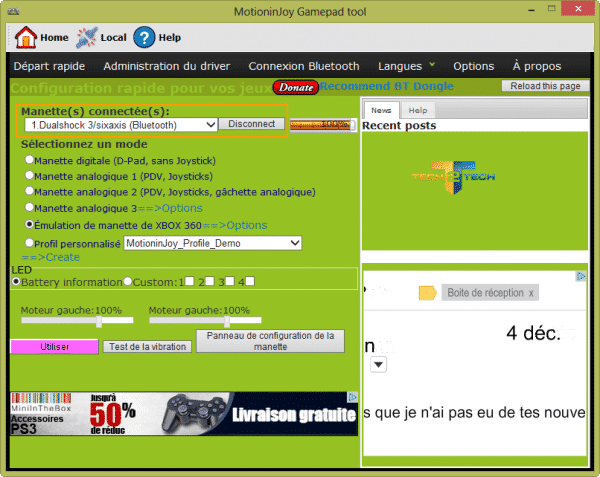



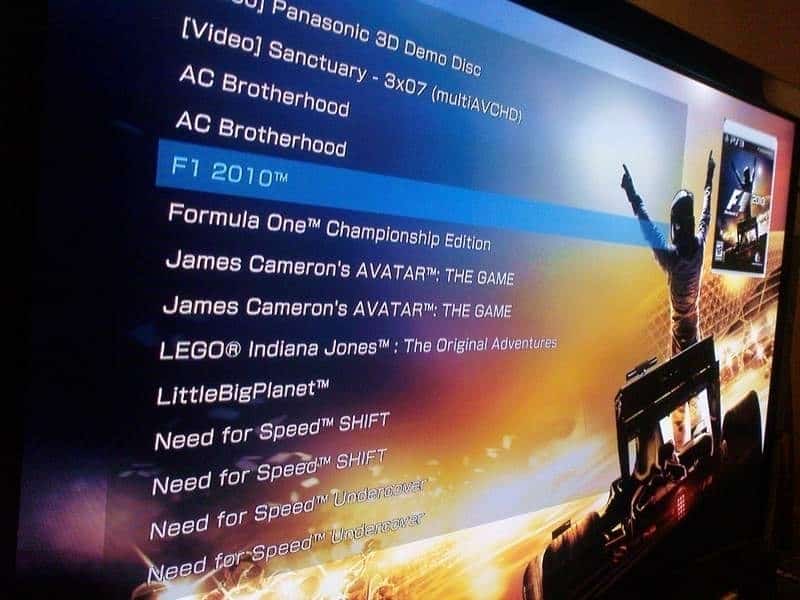

ds3 tool ne marche pas sur mo pc jai un pc sony vaio serie e et quand jouvre ds3 tool il ne saffiche pas kom dans le tuto il saffiche genre la connection derange
Bonjour, le tuto a bien fonctionner jusqu’au moment du débranchement de la manette pour le bluetooth. Arrivé a cette étape, la manette est bien reconnu en bluetooth dans la section démarrage rapide cependant meme en faisant uriliser, la manette continu a clignotée et les controles ne fonctionnent pas, j’aurais besoin d’aide car cela fais un moment que je cherche la solution au problème. config : Win7 64bits- Merci.
Bonjour,
MotionJoy marche très bien pour ma part en filaire, et sur plusieurs pc mais j’ai un petit soucis au niveau de la connection en Bluetooth, je suis sur le netbook Asus T100 qui dispose d’une carte mère avec Bluetooth de dernière génération je n’utilise donc pas de dongle BT. Cependant, l’appareillage est impossible puisque motionJoy ne reconnait pas de « dongle » ou « d’outil de connexion Bluetooth » (même lorsque je l’active sur le pc). Je ne peux donc pas utiliser la fonction Pair. Quelqu’un a une solution ? peut etre un logiciel qui simule un dongle ?
la dualshock 3 figure parmi les meilleures manettes, et pouvoir l’utiliser sur PC est un vrai bonheur, merci beaucoup
Bonjour ,
Motionjoy ps3 tool ne m’affiche pas ce qui est écrit quelqu’un sait d’où cela peut provenir ?
moi je recois ca a l’etape du load driver : INFO:InstallDriver
start…
SUCCESS:Set Selected
Device.
SUCCESS:Get Device Install
Params.
SUCCESS:Set Device Install
Params.
SUCCESS:Building Driver
Info List.
SUCCESS:Call Class
Installer.
SUCCESS:Get MotioninJoy
Driver.
SUCCESS:Install MotioninJoy
Driver start……
ERROR:Install MotioninJoy
Driver fail.. Error code:0X-1ffffdb9
est ce que quelqu’un pourrait m’aider svp
Si vous avez un problème d’installation de votre manette avec une erreur :
« ERROR:Install MotioninJoy Driver fail.. Error code:0X-1ffffdb9 »
En fait il faut désactiver la sécurité Windows pour les pilotes. Pour cela:
– Touche Windows+r puis taper cmd
– Il faut maintenant taper shutdown -r -o (n’oubliez pas les espaces avant chaque tiret) Windows annonce qu’il va fermer. Attendre qu’il s’éteigne.
Ensuite cliquez sur « Dépannage » puis sur « options avancées » et enfin sur « Paramètres »
Là il y aura une liste d’actions -> Cliquez sur « Redémarrer « .
Vous allez voir la liste d’action avec des numéros. Choisir le 7ème, qui consiste à désactiver l’accord de Windows pour les pilotes (attention il faut taper le numéro 7 situé sur le clavier avec le « è ». Si on utilise le pad numérique ça redémarre quand même mais ça sera sans effets.
Donc une fois que vous avez tapé « 7 » , l’ordinateur redémarre.
Retournez sur motioninjoy et allez sur « driver manager ».
Sélectionnez le port USBVID_054C&PID_0268&REV_0100 puis load driver
Normalement windows mets un message de sécurité. Téléchargez quand même le driver.
Retournez sur le menu principal de motioninjoy.
ça fonctionne !
merci bcp orel , je crois que ca fonctionne comme ca !
ok , parfait , si sur certains jeux la manette n’est pas reconnue , il faut choisir la manette xbox et la ca marche
(meme si on joue avec celle de la ps3)
depuis la mise à jour windows 10 j’ai une erreur de driver :'(
j’ai effectuer les manips avec cmd mais le problème est toujours présent
Pour l’erreur sur windows 10, essais de mettre la date de ton ordinateur en 2014.
Redemarre Motionninjoy et recommence l’installation du driver, ca a marché pour moi.
Après tu peux repasser ton ordinateur à la date réelle.
Ponps t’es un génie, merci.
Tout est relatif mais tu viens de changer ma vie!
Bonjour, moi je voudrais savoir quelle type d’adaptateur acheter bluetooth acheter en grande surface ou dans des petits magasins pour connecter ma manette sans fil merci d’avance
Pour ceux qui ont une carte mère avec le bluetooh inclu, comment faire ?
j’ai install ControlMK sauf que les drivers ne s’installent pas quand je connecte ma dualshock 3 à mon pc et ça me mets « périphérique usb non reconnu »
site motioninjoy hs donc inutilisable